Зміст
Для початку необхідно пояснити витоки, ази. Щоб розуміти все далі, необхідно ознайомитися з початковими поняттями. Наприклад, Що таке файл простою мовою: це певний обсяг структурованої інформації, об`єднаної загальним змістом і зібраної в одній оболонці.
З файлом більш-менш ясно, т. е. це будь-яка текстова, Мультимедійна інформація Користувача будь-якого відрізка і розміру. Зрозуміло? Більш ніж. Але є ще одне туманне поняття - якесь розширення файлу. Що це таке?
Розширення служить для вказівки типу файлу. Іншими словами, допомагає комп`ютеру визначити програму, за допомогою якої можна відкрити його, а також допомагає людині швидко зрозуміти тип міститься в ньому інформації.
Значить, файл - сама інформація, розширення файлу-її тип.
Необхідність створення інформації без її певного типу в Windows: витоки
Для вирішення багатьох технічних завдань в операційна система Windows потрібно створювати інформацію без типу, т. е. файл без розширення, або порожній. Як створити порожній файл у системі Windows? У статті представлений відповідь на це питання у вигляді простого прикладу з фотографіями, щоб недосвідчені користувачі ПК змогли зрозуміти весь процес. Отже, спочатку визначимося, а чи відображається взагалі на комп`ютері тип інформації. Зазвичай розробники OS Windows для простих користувачів приховують розширення всіх файлів, але для даної інструкції це не підійде.
Для перевірки створимо найпростіший текстовий файл блокнота і назвемо його «як створити порожній файл»:
- Для цього клацаємо в меню Провідника правою кнопкою миші.
- У контекстному меню наводимо курсор на рядок»створити".
- Вибираємо з представлених файлів " текстовий файл».
У вікні провідника з`являється файл блокнота з виділеною назвою «новий текстовий документ» - система пропонує перейменувати його. Виконаємо цю дію.

Назвемо його, звернути увагу на те, що, крім назви, з правого боку більше немає ніяких вказівок. Це як раз і є ознака того, що в системі Windows інформаційний тип прихований в Налаштуваннях.

В меню Провідника переходимо в лівий верхній кут, де є рядок» Файл", натискаємо на неї, з`являється ще одне контекстне меню, в якому шукаємо рядок "Параметри", натискаємо по ній.

Тут же з`являється контекстне вікно з трьома вкладками, в якому потрібно перейти на вкладку "Вид", а вже в ньому вибрати рядок, зазначену галочкою " Приховувати розширення зареєстрованих типів файлів». Прибираємо на ній галочку, тиснемо знизу "Застосувати" і Ок. Далі повертаємося до нашого файлу і бачимо зміни в ньому.

Таким чином, ми бачимо після назви текстового документа з`явився символ «.", а також три латинські літери txt. Це і є приховане раніше позначення розширення файлу, в даному випадку абревіатура розширення текстового файлу.
Рухаємося далі в роботі з файлом і його типом
Тепер вирішуємо основне завдання-створити порожній файл без розширення в Windows:
В результаті таких дій отримуємо необхідний результат-порожній файл без свого типу.

Файлова інформація і зміна її формату: висновок
Інструкція, представлена вище, хоч і призначена для недосвідчених користувачів, але стане в нагоді і тим, хто збирається з даними порожніми файлами вести будь-які технічні дії (перевірку зовнішнього накопичувача, перевірку або збереження файлу системи браузерів і т. д.) самостійно або за іншою детальної інструкції. Якщо ж користувач ще незнайомий із зазначеними операціями і заглянув в цю інструкцію заради цікавості-на практиці застосовувати її краще не варто, або ж до виконання дії потрібно обов`язково зробити збереження контрольної точки системи Windows (щоб уникнути можливих неполадок роботи ПК).
Змінити або видалити розширення файлів можна і через командний рядок, а також і в інших операційних системах, але це вже інша історія.
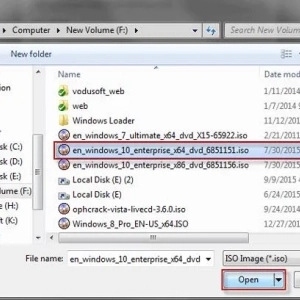 Як відкрити файл iso на windows 8 або в аналогічних системах: три простих способи
Як відкрити файл iso на windows 8 або в аналогічних системах: три простих способи Як встановити java 32 bit для windows 7 або аналогічних систем: інструкція та нюанси установки
Як встановити java 32 bit для windows 7 або аналогічних систем: інструкція та нюанси установки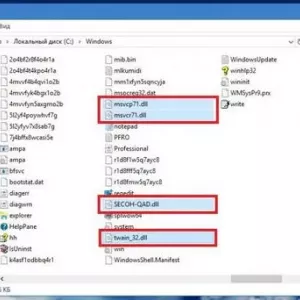 Файли dll: що це таке в операційних системах windows та встановлених програмних пакетах?
Файли dll: що це таке в операційних системах windows та встановлених програмних пакетах? Js windows. Додаток на javascript для windows
Js windows. Додаток на javascript для windows Що таке windows 7 майстер обладнання як його запустити, і використовувати його для встановлення драйверів?
Що таке windows 7 майстер обладнання як його запустити, і використовувати його для встановлення драйверів? Інсталяційний файл: інструкція по скачуванню і запуску
Інсталяційний файл: інструкція по скачуванню і запуску Як в windows 10 видалити не видаляється файл: кілька найпростіших методів
Як в windows 10 видалити не видаляється файл: кілька найпростіших методів Як створити список відтворення m3u для музики, відео та телевізійних каналів?
Як створити список відтворення m3u для музики, відео та телевізійних каналів?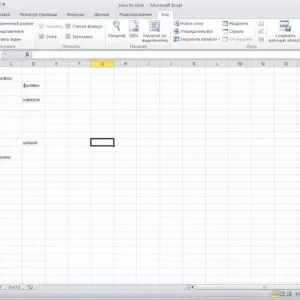 Макроси для excel. Як створити та як видалити макрос у excel?
Макроси для excel. Як створити та як видалити макрос у excel?